ここでは、MT4にEA(Expert Advisor)をセットアップする手順を紹介します。
MT4へのEAセットアップ手順
1.EAを配置
購入したEAのファイル一式をMT4の稼働するPCへコピー/移動します。
EAの取扱説明書に従い、対象のMT4フォルダにある「experts」へファイルを配置します。
MT4のメニュー「ファイル」から「データフォルダを開く」をクリック。

開いたフォルダ配下にある「MQL4」-「Experts」に配置。
2.MT4の再起動
MT4を再起動します。
起動したMT4の「ナビゲーター」ウィンドウのExpert Advisorsに、配置したEAが表示されていることを確認します。

3.Expert Advisorの動作設定
MT4の「ツール」-「オプション」をクリックします。
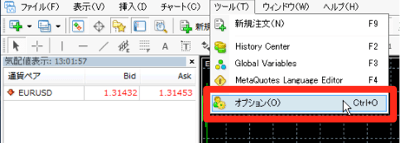
「Expert Advisors」タブを開き、EAの取扱説明書に従ってチェックを入れ、「OK」をクリック。
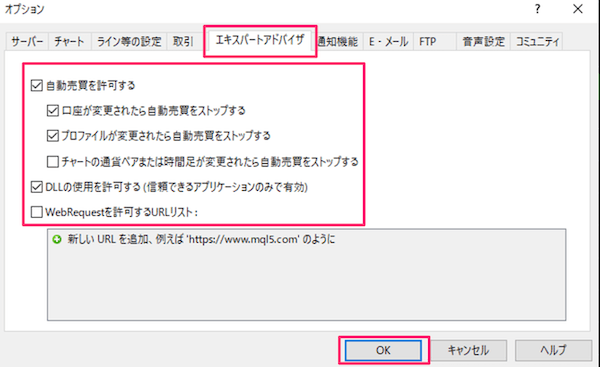
4.EAをチャートに適用
EAの取扱説明書に従い、EAを適用させるチャートを開きます。
MT4の「通貨ペア」ウィンドウから、通貨ペアを「右クリック」し、「チャート表示」をクリック。
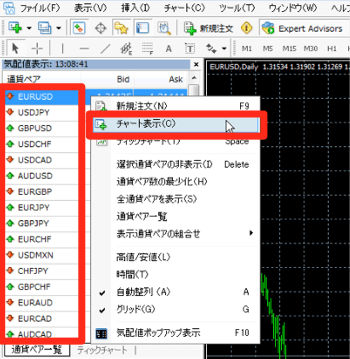
EAの取扱説明書に従い、チャートをEAに対応した時間足に切り替えます。
「M1」「M5」「M15」・・・「MN」から選択してクリック。

「ナビゲーター」ウィンドウにあるEAをチャートにドラッグ&ドロップします。
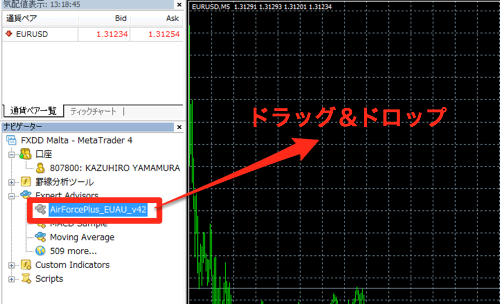
ポップアップが表示されるので、「全般」タブで、EAの取扱説明書に従ってチェックを入れます。
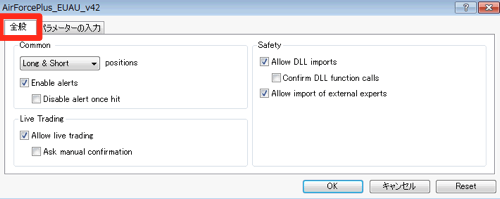
「パラメーターの入力」タブで、EAの取扱説明書に従ってパラメーターを設定して、「OK」をクリック。
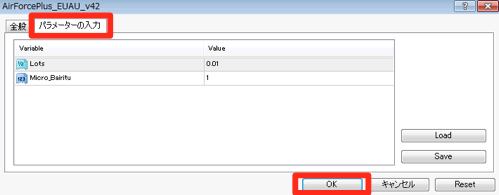
チャートの右上に表示されるニコちゃんマークが、スマイルになっていることを確認します。

また、「ターミナル」ウィンドウの「Experts」タブで、エラーメッセージが出力されていないことを確認します。
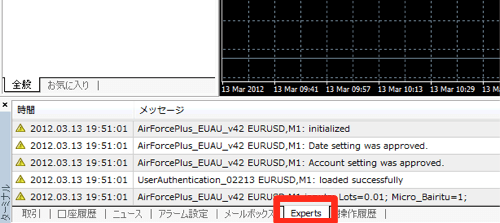
ニコちゃんマークがスマイルで、エラーメッセージも出ていなければ、EAは正常に稼働している状態で、シグナルに従って自動でトレードが行われます。
以上で、EA(Expert Adviser)のセットアップは完了です ∩(´∀`)∩
また、1つのMT4で複数のEAを稼働させる場合は、正しい設定を行わないと誤作動の恐れがあるので注意してください。
